Situatie
Aplicația NVIDIA a fost actualizată pentru a include o nouă funcție numită Reglare automată. Acest lucru vă permite să overclockați automat GPU-ul NVIDIA, asigurându-vă în același timp că sistemul de management termic al GPU-ului nu este supraîncărcat. Este un overclock sigur, cu un singur click, care nu vă afectează garanția.
Solutie
Pasi de urmat
1. Cum să overclockați automat GPU-ul în aplicația NVIDIA
Mai întâi, va trebui să descărcați cea mai recentă versiune a aplicației NVIDIA. La momentul scrierii, aplicația este încă în versiune beta, dar în cele din urmă va fi lansată ca un instrument stabil. Dacă nu l-ați primit deja, descărcați cea mai recentă versiune a aplicației NVIDIA.
Apoi, deschideți aplicația și intrați în fila „Sistem”. Odată ajuns acolo, faceți clic pe fila „Performanță” și apoi activați comutatorul de reglare automată.
2. Acum, va trebui să așteptați aproximativ 20 de minute pentru ca aplicația NVIDIA să-și facă magia și să vă testeze GPU-ul. Doar lăsați programul să ruleze și asigurați-vă că închideți toate aplicațiile inutile care rulează în fundal.
3. Odată ce faza de testare se termină, aplicația vă va afișa rezultatele. În cazul meu, am deblocat un boost de 97 MHz pentru ceasul meu GPU și un boost de 200 MHz pentru memorie.
Aceste rezultate sunt bune pentru un instrument de overclocking automat, dar cu mult sub ceea ce am reușit să obțin când mi-am overclockat manual cardul cu ani în urmă. Pe atunci, m-am mulțumit cu o creștere de ~120MHz a ceasului meu GPU și +1000MHz pentru memorie.
4. Overclockul automat aduce vreun câștig de performanță?
Personal, nu mi-am condus niciodată RTX 3070 într-o stare overclockată. În schimb, am subvoltat GPU-ul la 925mV și am aplicat un overclock de memorie de +1000MHz la scurt timp după ce l-am cumpărat. Cu aceste setări, GPU-ul meu a funcționat mai rece și folosește mai puțină energie decât cu setările implicite de aproximativ un an.
Mai târziu, am revenit ceasul de memorie la implicit, deoarece câștigurile de performanță din rularea memoriei overclockate au fost minuscule. Am condus zilnic subvoltajul de 925 mV cu ceasuri de memorie implicite de mai bine de doi ani și jumătate.
Bineînțeles, am vrut să aflu dacă overclock-ul automat mi-a sporit performanța GPU-ului meu. Așa că am decis să-mi testez GPU-ul cu trei configurații diferite: subvoltaj de 925 mV, setări GPU implicite și overclock automat aplicat aplicației NVIDIA.
Iată rezultatele mele de referință 3DMark Time Spy (fiecare scor este o medie de trei rulări):
Undervolt GPU: 13.849
Setări GPU implicite: 13.841
Auto OC: 13.956
După cum puteți vedea, cel mai rău rezultat este cel cu setările implicite. Când este sub tensiune, RTX 3070 meu a obținut un scor mai mare decât cu setările implicite în timp ce rulează mai rece, mai silențios și folosește mai puțină energie.
Cu overclock-ul automat aplicat, GPU-ul a obținut cel mai mare scor general. Acestea fiind spuse, scorul nu este semnificativ mai mare decât în alte cazuri. Estimăm că creșterea performanței în lumea reală în jocuri ar fi mai mică de 5%.
Personal, am decis să continui să conduc zilnic subvoltajul meu de 920 mV, deoarece nu am obținut performanțe mult mai mari, în timp ce GPU-ul meu suna mai tare când rula Time Spy overclockat.
Pentru cât merită, mi-am luat GPU-ul la apogeul penuriei infame de cipuri, ceea ce a dus la cumpărarea celui mai ieftin model RTX 3070 disponibil. Gigabyte RTX 3070 Eagle OC pe care l-am luat are o soluție de răcire destul de slabă. Consider că, dacă aveți un GPU de calitate superioară, cu o configurație de răcire mai bună și un modul de reglare a tensiunii (VRM) mai robust, probabil veți obține un rezultat mai bun atunci când utilizați aplicația NVIDIA pentru a vă overclocka cardul.
Overclockarea GPU-ului dvs. îl poate deteriora
Ar trebui să știți că utilitarul de reglare automată are șanse foarte mici de a vă distruge placa grafică. De fapt, există întotdeauna o șansă mică de a vă sparge GPU-ul sau procesorul atunci când îl faceți overclock. Acestea fiind spuse, șansa ca ceva să meargă spre sud este minusculă, deoarece GPU-urile și procesoarele moderne au caracteristici de siguranță încorporate care opresc cipul atunci când este detectată o temperatură sau un consum de energie mai mare decât cel normal.
Problema cu reglarea automată este că, chiar dacă vă încurcă GPU-ul, garanția nu va fi anulată deoarece ați folosit o aplicație oficială NVIDIA. Desigur, va trebui să fiți în perioada de garanție valabilă pentru ca acest lucru să se aplice.
Dacă overclockați manual placa grafică cu un instrument terță parte precum MSI Afterburner și ajungeți să o spargeți, garanția dvs. va fi nulă dacă spuneți că v-ați overclockat GPU-ul înainte de a muri.
Cu alte cuvinte, puteți păstra garanția dacă pur și simplu nu spuneți că v-ați overclockat GPU-ul. Vestea bună este că nu există o modalitate pentru NVIDIA, AMD sau Intel de a determina dacă overclockarea este de vină. Deci, atâta timp cât tăceți despre aventurile voastre de overclock, ar trebui să fiți bine.
Funcția de reglare automată găsită în aplicația NVIDIA este un instrument de overclock automat ușor de utilizat, care permite chiar și celor mai puțin experimentați începători de la PC să obțină câteva cadre suplimentare în jocurile lor preferate fără a fi nevoie să știe nimic despre overclockarea GPU. Este simplu de utilizat și, deși nu oferă mult câștig de performanță, vă recomand cel puțin să îl încercați.


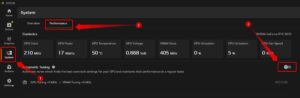
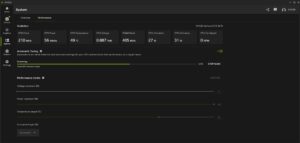

Leave A Comment?